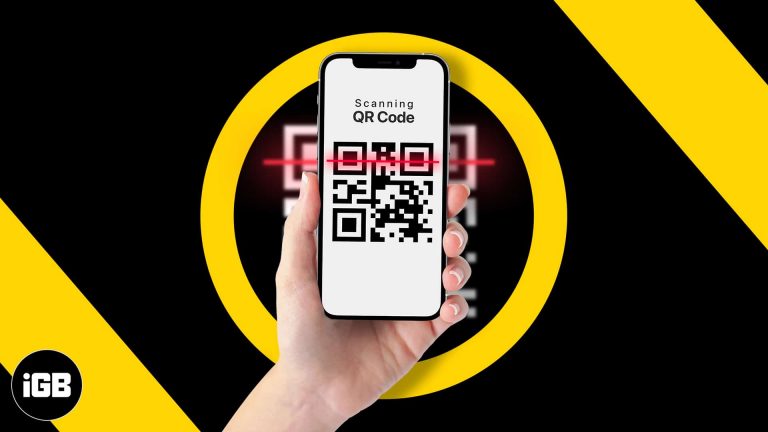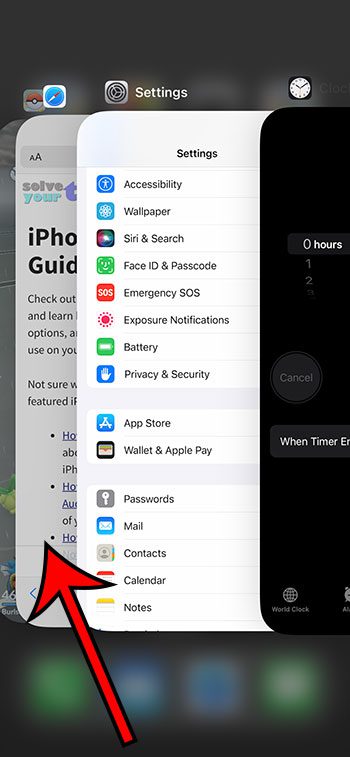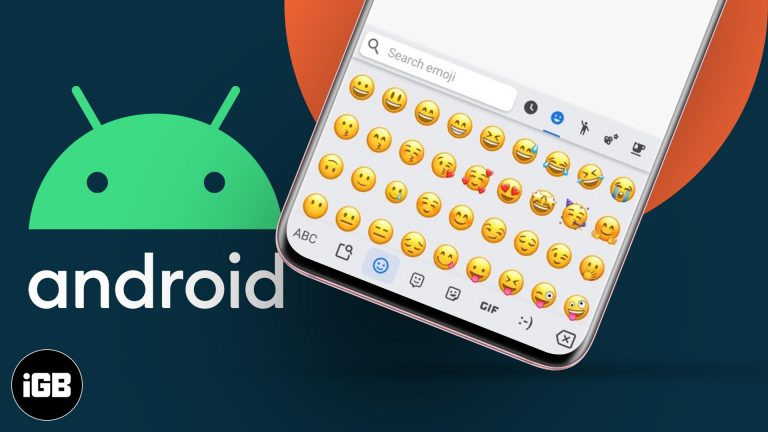Как увеличить чувствительность мыши в Windows 10: пошаговое руководство
Повышение чувствительности мыши в Windows 10 может помочь повысить эффективность и комфорт вашего компьютерного опыта. Независимо от того, нужно ли вам более быстрое перемещение курсора для игр, дизайнерской работы или общего использования, настройка параметров чувствительности мыши проста. Давайте разберемся, как это сделать.
Как увеличить чувствительность мыши Windows 10
В этом разделе мы рассмотрим шаги по повышению чувствительности мыши в Windows 10. Эти шаги изменят настройки вашей системы, чтобы сделать перемещение мыши по экрану более отзывчивым.
Шаг 1: Откройте меню «Пуск».
Нажмите кнопку «Пуск», расположенную в нижнем левом углу экрана.
Это действие откроет меню «Пуск» — шлюз к большинству настроек и приложений вашего компьютера.
Программы для Windows, мобильные приложения, игры - ВСЁ БЕСПЛАТНО, в нашем закрытом телеграмм канале - Подписывайтесь:)
Шаг 2: Перейдите в настройки.
Нажмите на значок шестеренки, чтобы открыть приложение «Настройки».
Приложение «Настройки» позволяет настраивать различные конфигурации системы, включая параметры мыши.
Шаг 3: Перейдите в раздел «Устройства».
В окне «Настройки» выберите «Устройства».
В этом меню содержатся все настройки подключенных устройств, включая мышь, клавиатуру и принтеры.
Шаг 4: Выберите мышь
На левой боковой панели нажмите «Мышь».
Это откроет настройки мыши в правой части окна.
Шаг 5: Отрегулируйте скорость указателя
Используйте ползунок под «Скоростью курсора», чтобы увеличить чувствительность по своему вкусу.
Ползунок позволяет вам точно настроить скорость перемещения курсора по экрану.
После выполнения этих шагов ваша мышь будет быстрее реагировать на ваши движения, что сделает ее более чувствительной.
Советы по увеличению чувствительности мыши Windows 10
- Для лучшего перемещения курсора убедитесь, что коврик для мыши чистый и свободный от пыли.
- Попробуйте разные уровни чувствительности, чтобы найти наиболее комфортный.
- Рассмотрите возможность отключения функции «Повышенная точность указателя», если вам нужна постоянная чувствительность для таких задач, как игры.
- Не забывайте регулярно обновлять драйверы мыши для оптимальной производительности.
- Для более точной настройки чувствительности используйте мышь с высоким разрешением.
Часто задаваемые вопросы
Почему чувствительность моей мыши слишком высока даже после ее настройки?
Программное обеспечение вашей мыши может иметь собственные настройки чувствительности. Проверьте программное обеспечение производителя на предмет дополнительных настроек.
Можно ли настроить чувствительность мыши для каждой учетной записи пользователя?
Да, настройки чувствительности индивидуальны для каждого пользователя, поэтому каждая учетная запись может иметь свою собственную конфигурацию.
Что такое «Повышение точности указателя»?
Эта настройка регулирует скорость курсора в зависимости от вашего движения, что может быть полезно для точности, но может быть нестабильным в играх.
Влияет ли изменение DPI на чувствительность мыши?
Да, настройки DPI (точек на дюйм) вашей мыши могут существенно влиять на чувствительность курсора.
Можно ли сбросить чувствительность мыши до настроек по умолчанию?
Да, вы можете восстановить настройки по умолчанию в меню настроек мыши, нажав ссылку «Дополнительные параметры мыши».
Краткое содержание
- Откройте меню «Пуск».
- Перейдите в настройки.
- Перейдите в раздел «Устройства».
- Выберите Мышь.
- Отрегулируйте скорость указателя.
Заключение
На этом мы завершаем наше руководство по увеличению чувствительности мыши в Windows 10. Выполнив эти шаги, вы должны получить более отзывчивое и эффективное движение курсора, которое соответствует вашим потребностям. Помните, что оптимальный уровень чувствительности может варьироваться в зависимости от того, для чего вы используете свой компьютер, поэтому не стесняйтесь немного поэкспериментировать.
Если вы найдете эти советы полезными, рассмотрите возможность изучения других настроек в меню «Устройства», чтобы еще больше улучшить свои возможности работы на компьютере. Для более детальной настройки вы также можете изучить стороннее программное обеспечение для мыши, предоставляемое производителем вашей мыши. Уделение времени тонкой настройке этих параметров может иметь огромное значение в вашем повседневном использовании компьютера. Удачной работы на компьютере!
Программы для Windows, мобильные приложения, игры - ВСЁ БЕСПЛАТНО, в нашем закрытом телеграмм канале - Подписывайтесь:)